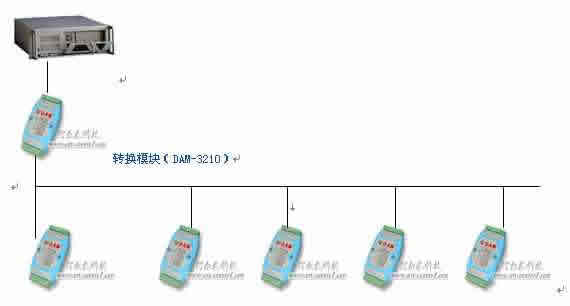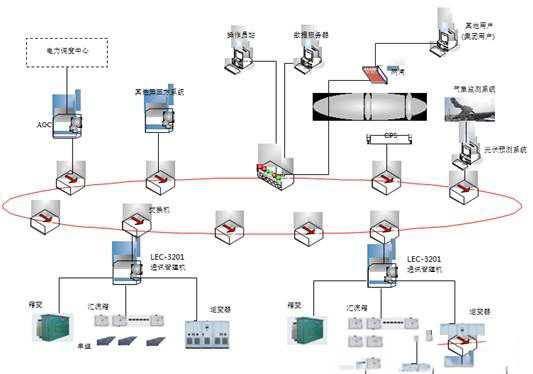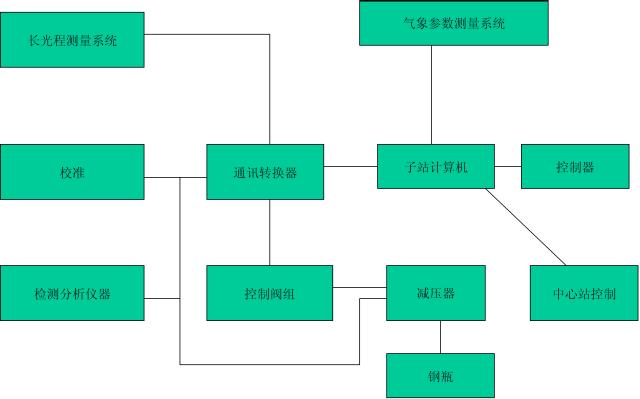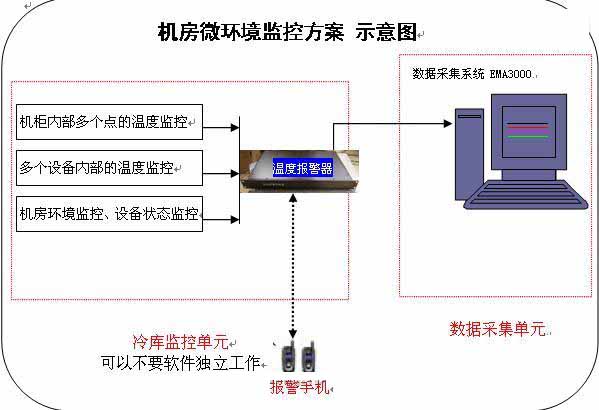使用IE浏览器访问设备的时候,会自动从设备上下载控件并自动注册。当控件没有下载或注册成功的时候,则不能正常访问设备。
目前有2种版本的控件,一个是HCNetVideoActiveX.cab,名称为HCNetVideoActiveX.ocx,嵌入到8000系列和7000系列的设备中;另一个是NewHCNetActiveX.cab,包含控件名称为newocx.ocx,主要嵌入到6100系列,IP camera中。
1.使用IE访问前的注意事项:
降低IE的安全级别,选择IE“工具”->“Internet选项”->“安全”->“自定义级别”,将涉及到控件下载运行和脚本运行的选项都设置成“启用”和“提示”。
2.使用IE访问的时候提示“网页上有错误”或者有“×”的显示
出现该情况,很有可能是控件没有下载成功或则有残余的控件相关内容没有删除。可参考3.清除控件的方法进行清除处理后,在设置安全级别后进行访问。
3.清除控件的方法:
1.关闭IE,进入Windows系统目录下,找到Downloaded ProgramFiles文件夹中的相关控件信息是否还在,若在,将其删除。(HCNetVideoActiveX.cab对应HCNetVideoActiveX Control,NewHCNetActiveX.cab对应NewHCNetActiveX Control)
2.进入system32文件夹下,确认是否还有残留的相关文件,若存在将其删除。如果是XP的操作系统,还需要将Windows下LastGood文件夹中的相关文件删除。
HCNetVideoActiveX.cab的相关文件是
HCNetVideoActiveX.ocx,HCNetSDK.dll,playm4.dllShowHCRemCfgWnd.dll
RemoteCfgRes_CHI.dll,RemoteCfgRes_ENG.dll,RemoteCfgRes_TRAD.dll.
NewHCNetActiveX.cab的相关文件是
newocx.ocx,HCNetSDK.dll, playm4.dll,langchg.dll,ShowHCRemCfgWnd.dll,RemoteCfgRes_CHI.dll,
RemoteCfgRes_ENG.dll,RemoteCfgRes_TRAD.dll.
3.在“开始”的“运行”中输入:regedit进入注册表,在“我的电脑”下的第一个文件夹“HKE_CLASSES_ROOT”下查找相关内容,如果存在,则是控件手动注册后,没有手动注销掉,需要用手动注销控件方法将其销毁。
说明:该情况一般适用于有我们提供的控件包,并使用其进行手动注册的情况。具体方法见4.手动注册的方法。
4.如果完成上述步骤后,还是无法下载控件,建议重启下电脑或换台电脑测试。IE浏览涉及到的内容较多,系统其他的插件有可能造成OCX控件下载不成功。
4.手动注册的方法:
注册方法:在windows命令行中输入regsvr32 控件所在目录 注册控件
例如:regsvr32 D:控件HCNetVideoActiveX.ocx
注销方法:在windows命令行中输入regsvr32/u 控件所在目录 注销的控件
例如:regsvr32/u D:控件HCNetVideoActiveX.ocx
说明:该方法需要将HCNetVideoActiveX.ocx所需要的相关文件都在同一目录下。
5.vista系统下的使用?
Visita系统下使用不能正常的主要问题是建立保存的文件目录后,会失败。但如果打开ie的时候右键选择“以管理员身份运行”,则可以解决该问题。
6.IE7.0下的访问?
使用IE7.0进行访问的时候,在设置IE安全性级别的时候,对一些提示为“启用(不安全)”的选项,建议选择为“提示”。因为选择“启用”后,打开IE询问是否需要“修复设置”,选择“修复设置”的话,有可能导致控件无法正常下载。
技术中心